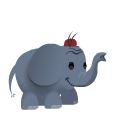Cara Membuat Gambar Animasi Bergerak di Blog - Banyak cara untuk membuat blog makin cantik dan keren,
Membuat gambar animasi bergerak yang berada
dipojok blog itu juga dapat dijadikan variasi atau
modifikasi blog agar terlihat menarik. hehehe
Software Mania PC setelah mencoba beberapa tutorial akhrnya menemukan
Cara Membuat Gambar Animasi Bergerak di Blog dengan
gambar animasi bergerak pada pojok blog ini (kalau belum dicopot). hehe sobat juga bisa gunakan ini untuk mempercantik blog. cekidot !!!!! Cara Membuat Gambar Animasi Bergerak di Blog :
Cara Memasang Gambar Animasi Bergerak di Blog cukup mudah :
1. Masuk Akun Blogger Sobat
2. Pilih Tata Letak & Klik Tambah Gadget
3. Pilih Gadget HTML/Java Script
4. Paste Kode gambar animasi yang sobat inginkan dibawah ini:
5. Kalau sudah Klik SIMPAN
Gambar Animasi Bergerak Boneka
<div style="position: fixed; bottom: 80px; left: 10px;width:130px;height:160px;"><a href="http://softwaremaniapc.blogspot.com/2013/03/cara-membuat-gambar-animasi-bergerak-di.html" target="_blank"><img border="0" src="http://s.myniceprofile.com/myspacepic/228/th/22801.gif" title="My widget" alt="animasi bergerak gif" /></a><small><center><a href="http://softwaremaniapc.blogspot.com/" target="_blank">Tutorial Blog</a></center></small></div>
Gambar Animasi Bergerak Monyet Lompat
<div style="position: fixed; bottom: 80px; left: 10px;width:130px;height:160px;"><a href="http://softwaremaniapc.blogspot.com/2013/03/cara-membuat-gambar-animasi-bergerak-di.html" target="_blank"><img border="0" src="http://s.myniceprofile.com/myspacepic/539/th/53966.gif" title="My widget" alt="animasi bergerak gif" /></a><small><center><a href="http://softwaremaniapc.blogspot.com/" target="_blank">Tutorial Blog</a></center></small></div>
Gambar Animasi Bergerak Bola
<div style="position: fixed; bottom: 0px; left: 10px;width:130px;height:160px;"><a href="http://softwaremaniapc.blogspot.com/2013/03/cara-membuat-gambar-animasi-bergerak-di.html" target="_blank"><img border="0" src="http://s.myniceprofile.com/myspacepic/712/th/71266.gif" title="My widget" alt="animasi bergerak gif" /></a><small><center><a href="http://softwaremaniapc.blogspot.com/" target="_blank">Tutorial Blog</a></center></small></div>
Gambar Animasi Bergerak Naruto
<div style="position: fixed; bottom: 80px; left: 10px;width:130px;height:160px;"><a href="http://softwaremaniapc.blogspot.com/2013/03/cara-membuat-gambar-animasi-bergerak-di.html" target="_blank"><img border="0" src="http://s.myniceprofile.com/myspacepic/656/th/65649.gif" title="My widget" alt="animasi bergerak gif" /></a><small><center><a href="http://softwaremaniapc.blogspot.com/" target="_blank">Tutorial Blog</a></center></small></div>
Gambar Animasi Bergerak Panda
<div style="position: fixed; bottom: 80px; left: 10px;width:130px;height:160px;"><a href="http://softwaremaniapc.blogspot.com/2013/03/cara-membuat-gambar-animasi-bergerak-di.html" target="_blank"><img border="0" src="http://s.myniceprofile.com/myspacepic/212/th/21215.gif" title="My widget" alt="animasi bergerak gif" /></a><small><center><a href="http://softwaremaniapc.blogspot.com/" target="_blank">Tutorial Blog</a></center></small></div>
Gambar Animasi Bergerak Spongebob
<div style="position: fixed; bottom: 80px; left: 10px;width:130px;height:160px;"><a href="http://softwaremaniapc.blogspot.com/2013/03/cara-membuat-gambar-animasi-bergerak-di.html" target="_blank"><img border="0" src="http://s.myniceprofile.com/myspacepic/1028/th/102882.gif" title="My widget" alt="animasi bergerak gif" /></a><small><center><a href="http://softwaremaniapc.blogspot.com/" target="_blank">Tutorial Blog</a></center></small></div>
Gambar Animasi Bergerak Doraemon
<div style="position: fixed; bottom: 80px; left: 10px;width:130px;height:160px;"><a href="http://softwaremaniapc.blogspot.com/2013/03/cara-membuat-gambar-animasi-bergerak-di.html" target="_blank"><img border="0" src="http://s.myniceprofile.com/myspacepic/1031/th/103123.gif" title="My widget" alt="animasi bergerak gif" /></a><small><center><a href="http://softwaremaniapc.blogspot.com/" target="_blank">Tutorial Blog</a></center></small></div>
Gambar Animasi Bergerak Senyum
<div style="position: fixed; bottom: 80px; left: 10px;width:130px;height:160px;"><a href="http://softwaremaniapc.blogspot.com/2013/03/cara-membuat-gambar-animasi-bergerak-di.html" target="_blank"><img border="0" src="http://s.myniceprofile.com/myspacepic/197/th/19769.gif" title="My widget" alt="animasi bergerak gif" /></a><small><center><a href="http://softwaremaniapc.blogspot.com/" target="_blank">Tutorial Blog</a></center></small></div>
Gambar Animasi Bergerak Monyet
<div style="position: fixed; bottom: 80px; left: 10px;width:130px;height:160px;"><a href="http://softwaremaniapc.blogspot.com/2013/03/cara-membuat-gambar-animasi-bergerak-di.html" target="_blank"><img border="0" src="http://s.myniceprofile.com/myspacepic/458/th/45845.gif" title="My widget" alt="animasi bergerak gif" /></a><small><center><a href="http://softwaremaniapc.blogspot.com/" target="_blank">Tutorial Blog</a></center></small></div>
Gambar Animasi Bergerak Babi
<div style="position: fixed; bottom: 80px; left: 10px;width:130px;height:160px;"><a href="http://softwaremaniapc.blogspot.com/2013/03/cara-membuat-gambar-animasi-bergerak-di.html" target="_blank"><img border="0" src="http://s.myniceprofile.com/myspacepic/110/th/11046.gif" title="My widget" alt="animasi bergerak gif" /></a><small><center><a href="http://softwaremaniapc.blogspot.com/" target="_blank">Tutorial Blog</a></center></small></div>
Gambar Animasi Bergerak Gajah lompat
Script:
<div style="position: fixed; top: 80px; left: 20px;width:120px;height:160px;"><a href="http://softwaremaniapc.blogspot.com/2013/03/cara-membuat-gambar-animasi-bergerak-di.html" target="_blank"><img border="0" src="http://content.sweetim.com/sim/cpie/emoticons/000203BC.gif" title="Selamat Datang " /></a><small><center><a href="http://softwaremaniapc.blogspot.com/" target="_blank">Tutorial Blog</a></center></small></div>
Gambar Animasi Bergerak Boring
Script :
<div style="position: fixed; top: 80px; left: 20px;width:80px;height:120px;"><a href="http://softwaremaniapc.blogspot.com/2013/03/cara-membuat-gambar-animasi-bergerak-di.html" target="_blank"><img src="http://content.sweetim.com/sim/cpie/emoticons/0002016B.gif" border="0" /></a><small><center><a href="http://softwaremaniapc.blogspot.com/" target="_blank">Tutorial Blog</a></center></small></div>
Gambar Animasi Bergerak Tuyul ketawa
Script:
<div style="position: fixed; bottom: 80px; right: 20px;width:82px;height:160px;"><a href="http://www.sweetim.com/s.asp?im=gen&lpver=3&ref=10" target="_blank"><img src="http://content.sweetim.com/sim/cpie/emoticons/0002031F.gif" border="0" /></a><small><center><a href="http://softwaremaniapc.blogspot.com/" target="_blank">Tutorial Blog</a></center></small></div>
Gambar Animasi Bergerak Boneka Joget
Script :
<div style="position: fixed; top: 80px; left: 20px;width:82px;height:160px;"><a href="http://softwaremaniapc.blogspot.com/2013/03/cara-membuat-gambar-animasi-bergerak-di.html" target="_blank"><img src="http://content.sweetim.com/sim/cpie/emoticons/0002013F.gif" border="0" /></a><small><center><a href="http://softwaremaniapc.blogspot.com/" target="_blank">Tutorial Blog</a></center></small></div>
Gambar Animasi Bergerak Panda Main Bola
Script :
<div style="position: fixed; top: 80px; right: 30px;width:160px;height:160px;"><a href="http://softwaremaniapc.blogspot.com/2013/03/cara-membuat-gambar-animasi-bergerak-di.html" target="_blank"><img src="http://content.sweetim.com/sim/cpie/emoticons/0002032D.gif" border="0" /></a><small><center><a href="http://softwaremaniapc.blogspot.com/" target="_blank">Tutorial Blog</a></center></small></div>
Gambar Animasi Bergerak Tuyul Baring
Script :
<div style="position: fixed; top: 80px; left: 20px;width:120px;height:100px;"><a href="http://softwaremaniapc.blogspot.com/2013/03/cara-membuat-gambar-animasi-bergerak-di.html" target="_blank"><img border="0" src="http://content.sweetim.com/sim/cpie/emoticons/0002031E.gif" title="Selamat Datang." /></a><small><center><a href="http://softwaremaniapc.blogspot.com/" target="_blank">Tutorial Blog</a></center></small></div>
Gambar Animasi Bergerak Panda Biru
Script
<div style="position: fixed; top: 80px; left: 20px;width:100px;height:100px;"><a href="http://softwaremaniapc.blogspot.com/2013/03/cara-membuat-gambar-animasi-bergerak-di.html" target="_blank"><img border="0" src="http://content.sweetim.com/sim/cpie/emoticons/0002033D.gif" title="Selamat Datang" /></a><small><center><a href="http://softwaremaniapc.blogspot.com/" target="_blank">Tutorial Blog</a></center></small></div>
Gambar Animasi Bergerak Memanah
Script:
<div style="position: fixed; top: 80px; left: 10px;width:210px;height:120px;"><a href="http://softwaremaniapc.blogspot.com/2013/03/cara-membuat-gambar-animasi-bergerak-di.html" target="_blank"><img border="0" src="http://content.sweetim.com/sim/cpie/emoticons/00020236.gif" title="Selamat Datang" /></a><small><center><a href="http://softwaremaniapc.blogspot.com/" target="_blank">Tutorial Blog</a></center></small></div>
Gambar Animasi Bergerak Bunga
Script :
<div style="position: fixed; bottom: 80px; left: 10px;width:100px;height:160px;"><a href="http://softwaremaniapc.blogspot.com/2013/03/cara-membuat-gambar-animasi-bergerak-di.html" target="_blank"><img border="0" src="http://content.sweetim.com/sim/cpie/emoticons/00020322.gif" title="Selamat Datang." /></a><small><center><a href="http://softwaremaniapc.blogspot.com/" target="_blank">Tutorial Blog</a></center></small></div>
Gambar Animasi Bergerak Anjing Laut
Script:
<div style="position: fixed; bottom: 80px; left: 10px;width:110px;height:160px;"><a href="http://softwaremaniapc.blogspot.com/2013/03/cara-membuat-gambar-animasi-bergerak-di.html" target="_blank"><img border="0" src="http://content.sweetim.com/sim/cpie/emoticons/000203B5.gif" title="Selamat Datang" /></a><small><center><a href="http://softwaremaniapc.blogspot.com/" target="_blank">Tutorial Blog</a></center></small></div>
Gambar Animasi Bergerak Lumba-Lumba
Script :
<div style="position: fixed; top: 80px; left: 10px;width:110px;height:160px;"><a href="http://softwaremaniapc.blogspot.com/2013/03/cara-membuat-gambar-animasi-bergerak-di.html" target="_blank"><img border="0" src="http://content.sweetim.com/sim/cpie/emoticons/000203BA.gif" title="Selamat Datang" /></a><small><center><a href="http://softwaremaniapc.blogspot.com/" target="_blank">Tutorial Blog</a></center></small></div>
Gambar Animasi Bergerak Kucing Tidur
Script :
<div style="position: fixed; bottom: 80px; left: 10px;width:110px;height:140px;"><a href="http://softwaremaniapc.blogspot.com/2013/03/cara-membuat-gambar-animasi-bergerak-di.html" target="_blank"><img border="0" src="http://content.sweetim.com/sim/cpie/emoticons/000203C0.gif" title="Selamat Datang" /></a><small><center><a href="http://softwaremaniapc.blogspot.com/" target="_blank">Tutorial Blog</a></center></small></div>
Gambar Animasi Bergerak Kelinci
Script :
<div style="position: fixed; bottom: 80px; left: 10px;width:125px;height:160px;"><a href="http://softwaremaniapc.blogspot.com/2013/03/cara-membuat-gambar-animasi-bergerak-di.html" target="_blank"><img border="0" src="http://content.sweetim.com/sim/cpie/emoticons/000203A0.gif" title="Selamat Datang." /></a><small><center><a href="http://softwaremaniapc.blogspot.com/" target="_blank">Tutorial Blog</a></center></small></div>
Gambar Animasi Bergerak Dragon
Script:
<div style="position: fixed; top: 80px; right: 10px;width:150px;height:130px;"><a href="http://softwaremaniapc.blogspot.com/2013/03/cara-membuat-gambar-animasi-bergerak-di.html" target="_blank"><img border="0" src="http://content.sweetim.com/sim/cpie/emoticons/00020478.gif" title="Selamat Datang" /></a><small><center><a href="http://softwaremaniapc.blogspot.com/" target="_blank">Tutorial Blog</a></center></small></div>
Gambar Animasi Bergerak Ikan
Script :
<div style="position: fixed; bottom: 80px; left: 10px;width:100px;height:130px;"><a href="http://softwaremaniapc.blogspot.com/2013/03/cara-membuat-gambar-animasi-bergerak-di.html" target="_blank"><img border="0" src="http://content.sweetim.com/sim/cpie/emoticons/00020479.gif" title="Selamat Datang" /></a><small><center><a href="http://softwaremaniapc.blogspot.com/" target="_blank">Tutorial Blog</a></center></small></div>
Gambar Animasi Bergerak Pinguin
Script :
<div style="position: fixed; bottom: 80px; left: 10px;width:110px;height:130px;"><a href="http://softwaremaniapc.blogspot.com/2013/03/cara-membuat-gambar-animasi-bergerak-di.html" target="_blank"><img border="0" src="http://content.sweetim.com/sim/cpie/emoticons/00020484.gif" title="Selamat Datang." /></a><small><center><a href="http://softwaremaniapc.blogspot.com/" target="_blank">Tutorial Blog</a></center></small></div>
Gambar Animasi Bergerak Helikopter
Script :
<div style="position: fixed; bottom: 80px; left: 10px;width:110px;height:130px;"><a href="http://softwaremaniapc.blogspot.com/2013/03/cara-membuat-gambar-animasi-bergerak-di.html" target="_blank"><img border="0" src="http://content.sweetim.com/sim/cpie/emoticons/00020389.gif" title="Selamat Datang" /></a><small><center><a href="http://softwaremaniapc.blogspot.com/" target="_blank">Tutorial Blog</a></center></small></div>
Sampai disini
Cara Membuat Gambar Animasi Bergerak di Blog - bagaimana sudah banyak pilihan? tinggal pasang dah,,,, semoga bermanfaat. salam blogger
.















 RSS Feed
RSS Feed Twitter
Twitter




 21:51
21:51
 Unknown
Unknown